Как исправить поврежденную файловую систему (отображается как RAW) на USB-устройстве?
Я хотел бы спросить, если вы знаете, как исправить поврежденный USB? Я попробовал diskpart команда, но это не сработало. Носитель защищен от записи.
У тебя есть идеи, которые намного лучше? Мне нужно это исправить, потому что у меня есть важные файлы на моей флешке. Мне действительно нужно восстановить это.
Я видел, что файловая система рассматривается как RAW и недоступна. Я попытался проверить ошибки, но он требует от вас отформатировать. Я пытался восстановить данные, но все файлы повреждены. У меня USB Imation 4ГБ. Какие-либо предложения?
9 ответов
Вы можете попробовать TestDisk (бесплатный, кроссплатформенный и с открытым исходным кодом) - он работает практически на всех дисках в системе, независимо от того, является ли диск внутренним или внешним. Вы можете использовать TestDisk для перезаписи любых таблиц разделов, найденных на диске - он может даже найти поврежденные или отсутствующие разделы, а затем восстановить таблицу разделов.
Кроме того, вы также можете использовать TestDisk, чтобы просто восстановить файлы без восстановления таблицы разделов (если вы просто хотите отформатировать и начать с нуля). TestDisk также может перезаписать / восстановить MBR или загрузочный сектор, если он также поврежден. Я успешно использовал его для копирования файлов с поврежденных разделов / дисков.
Я столкнулся с той же проблемой всего несколько минут назад. Моя флешка в домашних условиях работала нормально, но внезапно ее не узнали компьютеры в офисе. При попытке получить к нему доступ, я всегда получаю приглашение переформатировать.
Чтобы решить эту проблему, я нажимаю "Да" в приглашении "Вы хотите отформатировать", затем закрываете следующее окно (я не нажимал кнопку "СТАРТ", чтобы начать процесс форматирования). Получено сообщение о том, что Windows не может отформатировать диск. Отключите диск от порта USB, а затем снова подключите его.
В Windows я только что попробовал ZAR (Zero Assuming Recovery) с его бесплатной функцией "Восстановление изображений".
Все мои файлы были восстановлены, даже те, которые были удалены.
Это очень помогает, но некоторые файлы не могут быть восстановлены Это то, что я обнаружил, когда я использую демо-версию
diskpart по моему опыту, иногда ненадежен. Было бы показать некоторые файловые системы как RAW, когда на самом деле они просто не распознаются, либо потому, что diskpart не может сделать это, или потому что по какой-то причине это не сработало.
Я предлагаю попробовать GParted. Вы можете получить его как live-CD (или live-USB) и посмотреть, лучше ли он определяет вашу файловую систему USB.
GParted является одним из моих любимых.... Найден как iso itseld, также часть CD Parted Magic...
В прошлом Disk Genius также работал для меня с несколькими зашифрованными таблицами разделов (фиксированные диски и USB-флешки).
Пытаться chkdsk (из системы Windows).
Откройте командную строку с правами администратора и введите: chkdsk p:\ /F где p обозначает соответствующую объемную букву. /F обозначает возможность исправить найденные ошибки.
Скорее всего, у вас сломан модуль памяти вашего USB-устройства или проблема в соединении между ИС контроллера флэш-памяти и ИС флэш-памяти.
Операционная система распознает его как запоминающее устройство USB. Это означает, что IC интерфейс USB (контроллер памяти) работает. Однако операционная система не получает никакой информации о памяти USB-устройства (емкость, разделы, биты из флэш-памяти).
Одна вещь, которую вы могли бы сделать, это разобрать ваше USB-устройство и попытаться проверить, есть ли какие-либо следы ожогов (обычно маленькие серые или белые точки / круги на поверхности ИС). Также ищите плохие медные провода и плохие соединения между проводами и компонентами.
Если микросхема памяти (обычно самая большая на плате) на плате выглядит нормально, вы можете попытаться перепаять ее или заменить на другую плату. Посмотрите в Google о микросхемах для пайки на поверхности, если хотите попробовать.
Disk Drill проделал для меня достойную работу по обнаружению и извлечению «восстанавливаемых» файлов. В бесплатной версии существует ограничение в 500 МБ, но вы можете легко удалить ненужные файлы, чтобы уложиться в этот лимит [или перейти на Pro — это хорошая идея для поддержки разработчиков, которые создают инструменты, которые вы считаете полезными].
Как правило, избегайте использования съемных дисков для хранения деловых или личных файлов. И регулярно делайте резервные копии важных файлов. Это отнимает много времени, но обычно его можно автоматизировать или запустить, пока вы занимаетесь чем-то другим. А когда все-таки произойдет неизбежный сбой диска, эти резервные копии могут стать палочкой-выручалочкой.
У меня те же проблемы, и я пробовал так много методов, но, наконец, этот работает. Используйте это программное обеспечение для низкоуровневого форматирования USB, и оно удалит защищенные от записи.
Он называется "HDD LLF Low Level Format Tool", и основной сайт находится здесь.
Скриншот
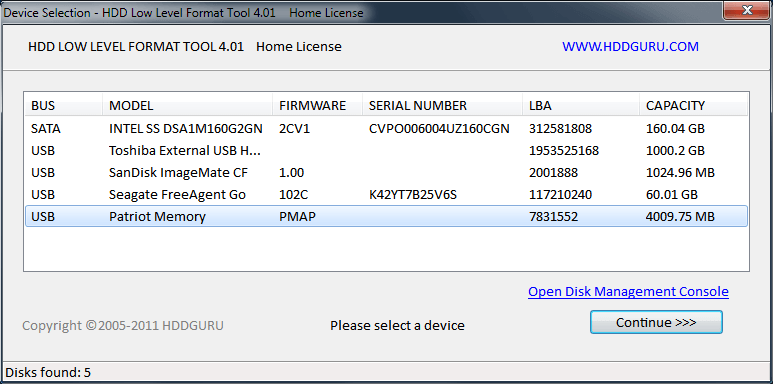
Это бесплатно для личного использования (скорость ограничена 180 ГБ в час, что составляет 50 МБ / с).